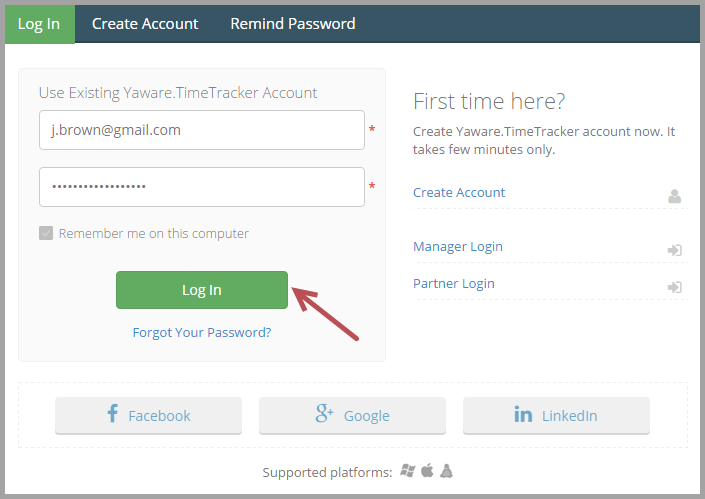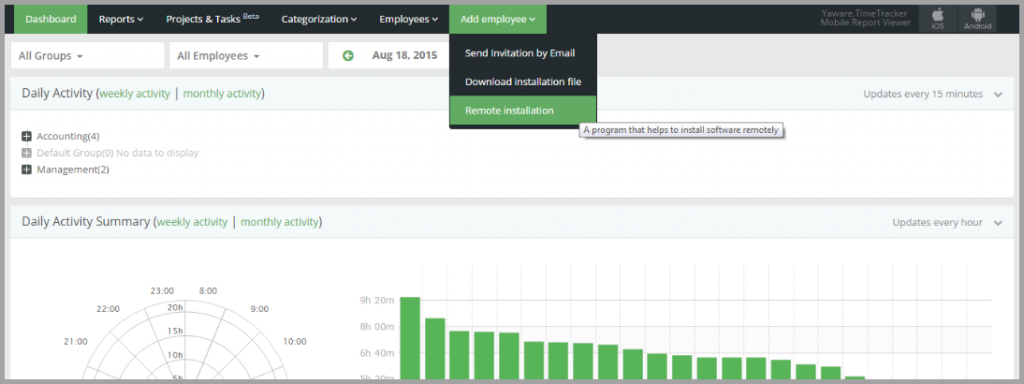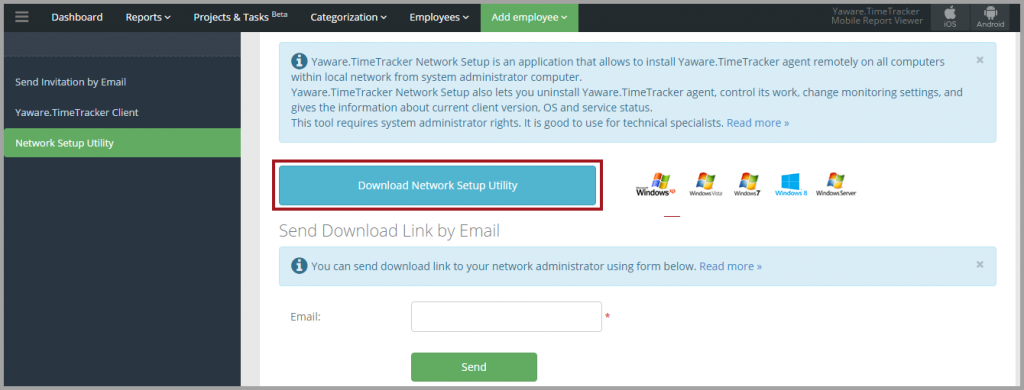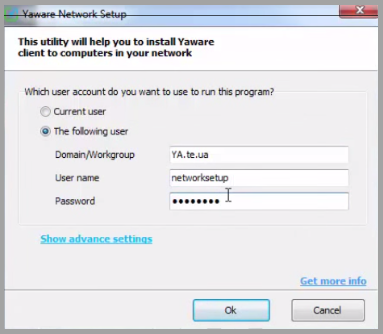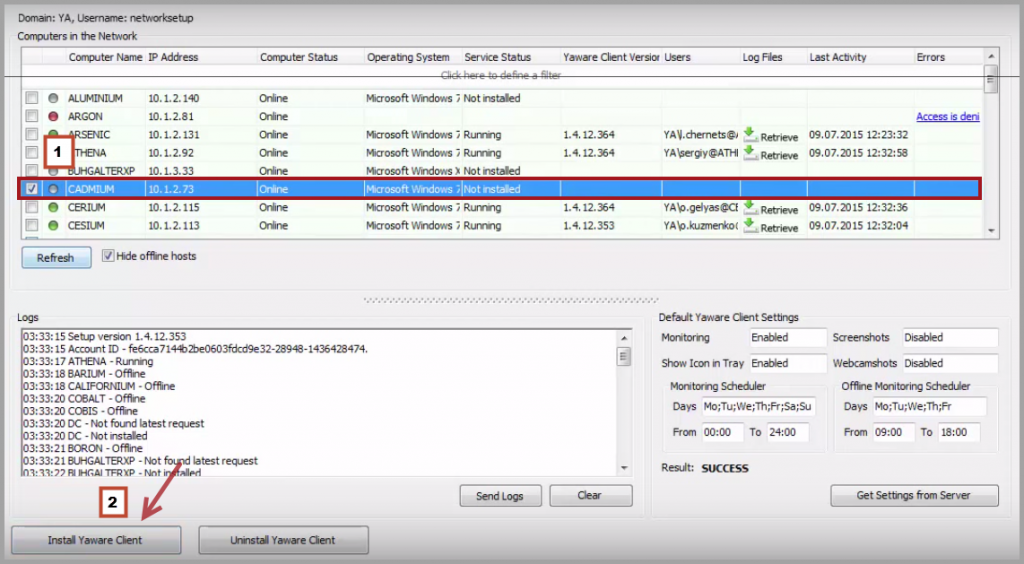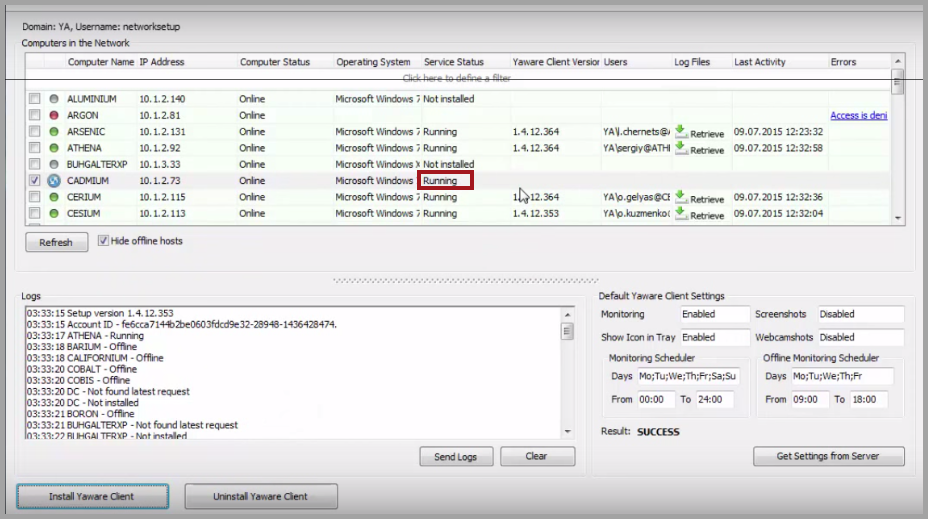Une fois que vous êtes abonné à Yaware.TimeTracker, vous pouvez choisir entre 3 façons pour installer l’application:
- envoyer une invitation par courrier électronique;
- télécharger un fichier d’installation, le Client;
- installer à distance via l’utilitaire de configuration réseau (pour Windows uniquement).
Voici comment installer Yaware.TimeTracker via l’utilitaire de configuration réseau.
1. Connectez-vous à votre compte en ligne Yaware.TimeTracker.
2. Allez sur Ajouter un employé → Installation à distance.
3.Cliquez sur « Télécharger l’utilitaire de configuration réseau »
4. Une fois le téléchargement terminé, exécutez l’application. Comme ci-dessous, suivez les instructions pour procéder à l’installation de la configuration du réseau Yaware.
Saisissez le nom et le mot de passe de l’utilisateur ayant l’accès administrateur réseau:
5. Dans une fenêtre nouvellement ouverte, vérifiez les ordinateurs sur lesquels vous souhaitez installer l’agent Yaware.TimeTracker ou utilisez le menu contextuel pour sélectionner tout. Ensuite, cliquez sur Installer Client Yaware .
6. Après une installation réussie, le nom de l’ordinateur apparaîtra devant la version de l’agent Yaware et l’état du service sera changé en « Exécution« .
7. Vous avez terminé – vous avez terminé avec succès l’installation de Yaware.TimeTracker via l’utilitaire de configuration réseau.
*Systèmes d’exploitation pris en charge
- Windows 2000
- Windows XP
- Windows Vista
- Windows 7